Вы хотите настроить разблокировку с помощью распознавания лиц на своем компьютере, но Windows говорит: «Нам не удалось найти камеру, совместимую с Windows Hello Face». Что именно означает это сообщение об ошибке и как решить проблему? В этом руководстве все объясняется.
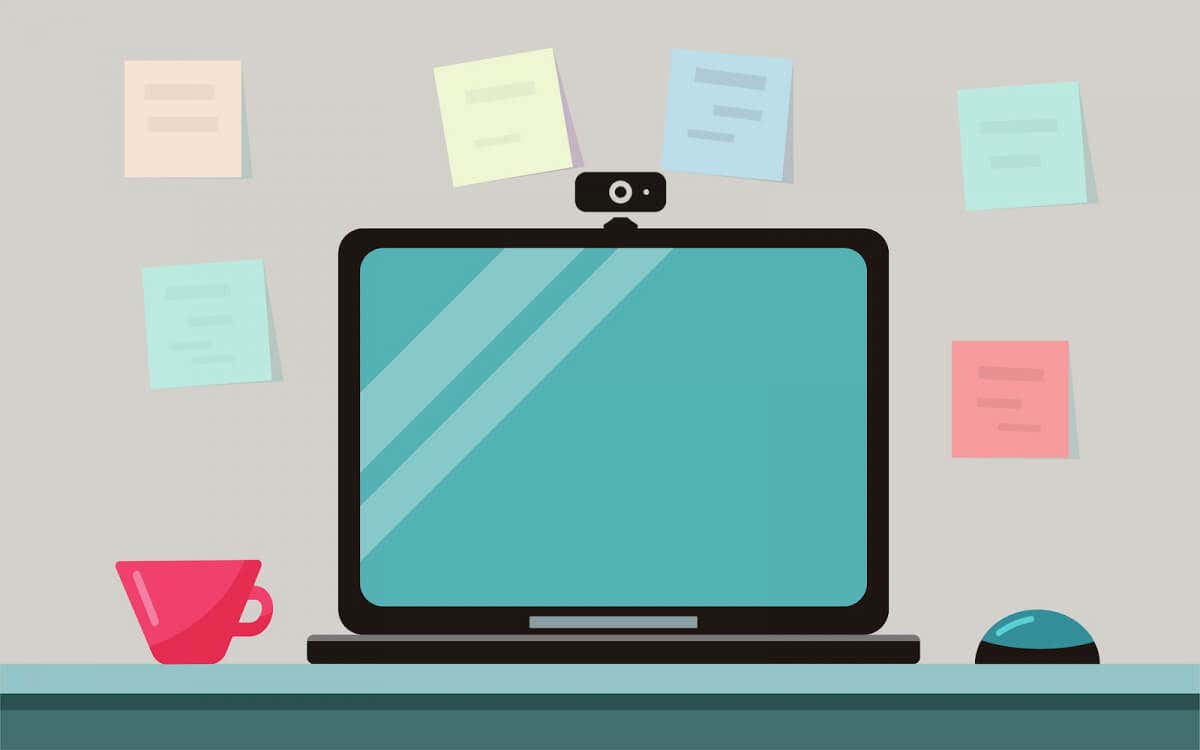
Почему ваша веб-камера не работает с Windows Hello?
Несколько факторов могут вызвать конфликты между вашей веб-камерой и системой распознавания лиц Windows. К этим факторам относятся неисправный драйвер камеры, поврежденные системные файлы, ошибочная или устаревшая операционная система и т. д. Кроме того, распознавание лиц Windows Hello не будет работать, если на вашем компьютере нет инфракрасной (ИК) камеры.
С помощью совместимой ИК-камеры вы всегда можете устранить временные сбои, мешающие правильной работе распознавания лиц Windows Hello. Обновление драйвера HelloFace и переустановка приложения Windows Hello Face Recognition — проверенные способы устранения неполадок.

При перезагрузке системы могут быть установлены ожидающие обновления, которые помогут оптимизировать распознавание лиц Windows Hello. Поэтому мы рекомендуем перезагрузить компьютер, прежде чем выполнять описанные ниже действия по устранению неполадок.
Обновите или переустановите драйвер камеры
Windows Hello использует инфракрасную (ИК) камеру вашего компьютера для распознавания лиц и аутентификации. Эта функция может перестать работать корректно, если на вашем компьютере установлен поврежденный или устаревший драйвер ИК-камеры.
Подключите свой компьютер к Интернету и выполните следующие действия, чтобы обновить драйвер ИК-камеры.
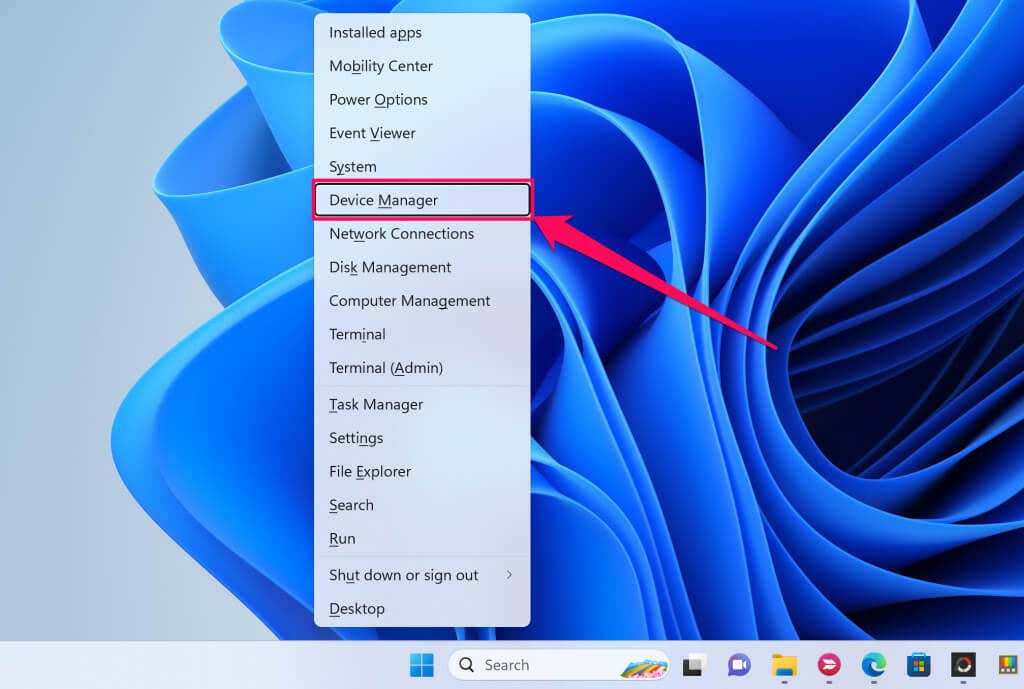
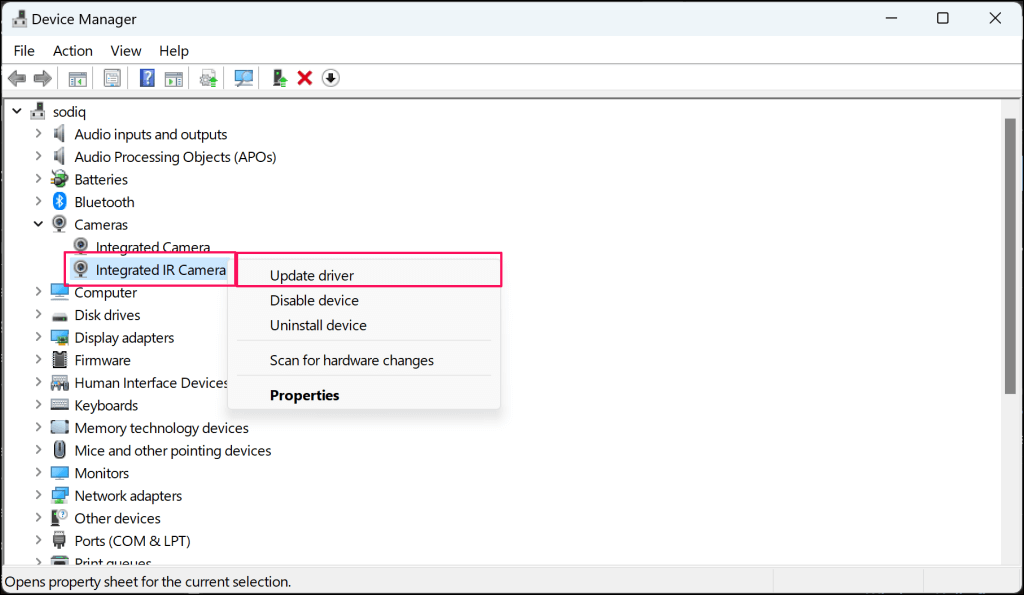
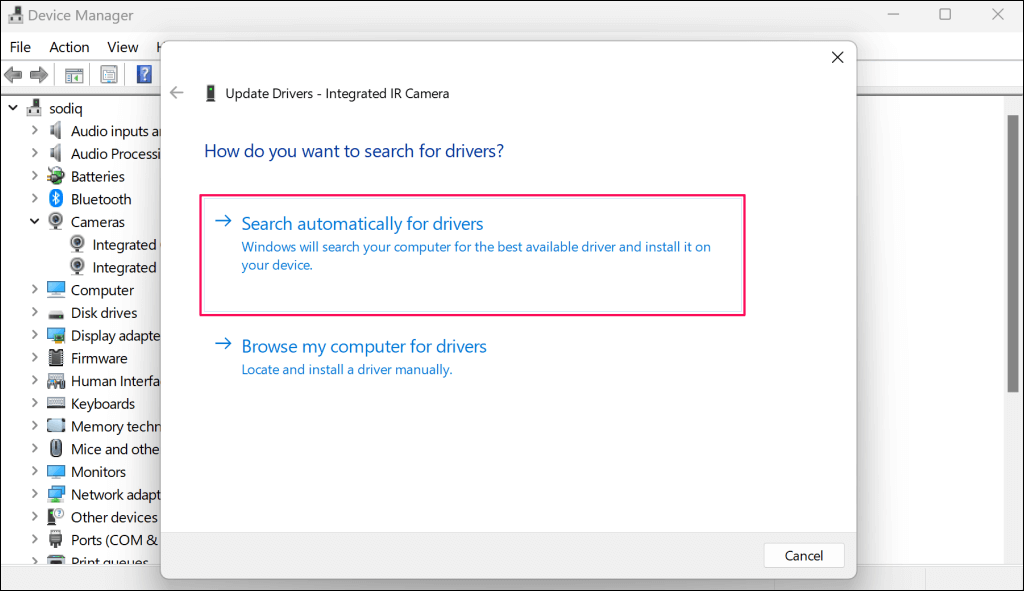
Удалите и переустановите драйвер ИК-камеры, если диспетчер устройств сообщает, что у вас установлена лучшая/последняя версия драйвера.
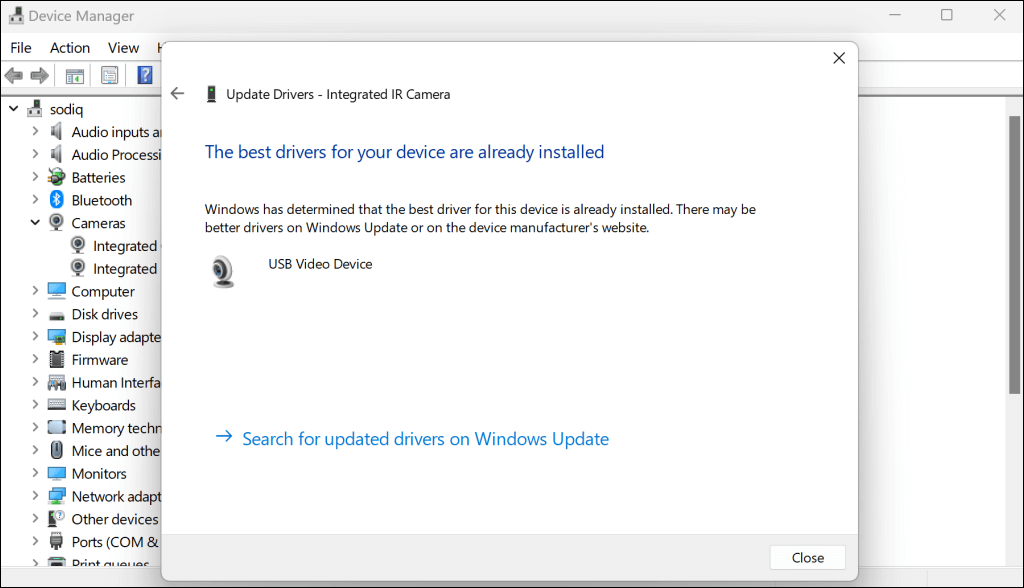
Выполнение переустановки может устранить повреждение и другие проблемы, влияющие на драйвер.
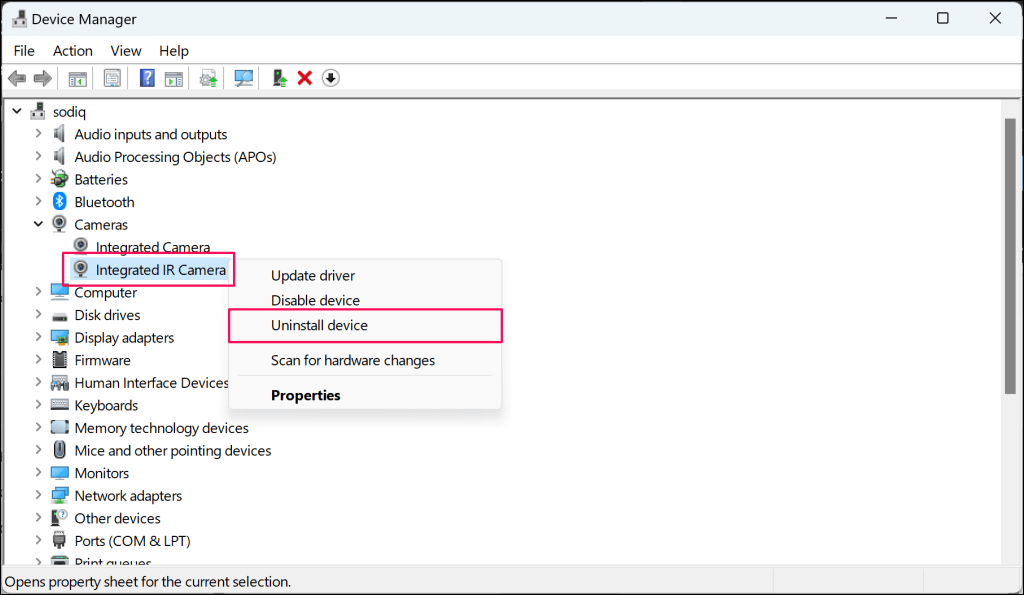
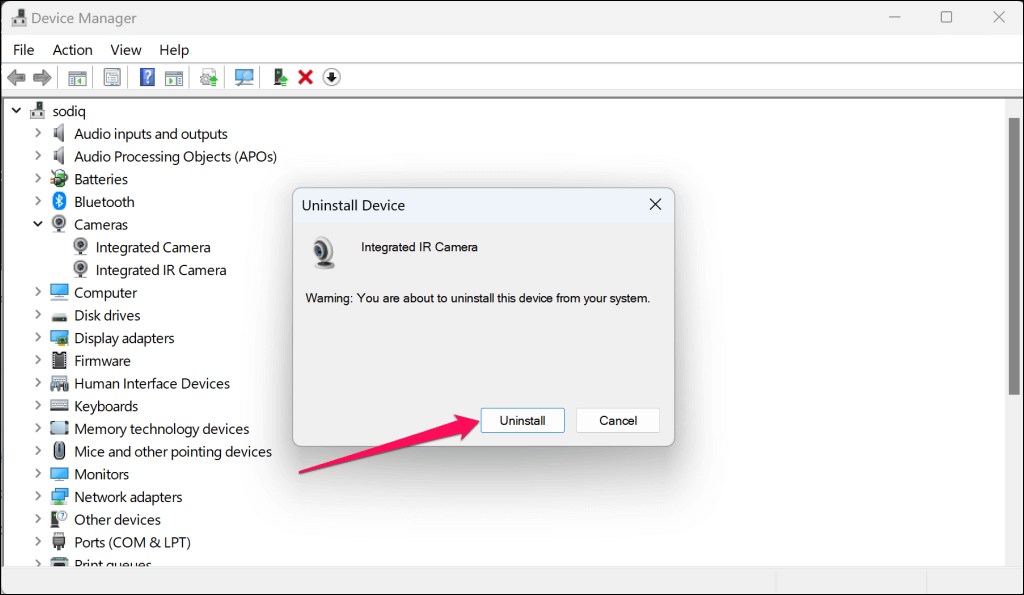
Windows автоматически переустановит драйвер при перезагрузке компьютера. Выполните перезагрузку системы и проверьте категорию «Камеры» Диспетчера устройств на наличие драйвера ИК-камеры.
Вручную установите драйвер HelloFace на свой компьютер (см. следующий раздел), если ошибка не исчезнет.
Установите драйвер HelloFace
Расположение файла драйвера HelloFace может различаться в зависимости от модели вашего компьютера и версии операционной системы. Тем не менее, описанные ниже шаги помогут вам найти и вручную установить драйвер HelloFace в Windows 10 и 11.
Перейдите к шагу №4, если вы найдете файл HelloFaceили HelloFace.infв папке «FaceDriver». В противном случае перейдите к следующему шагу и найдите HelloFace.inf в другой папке.
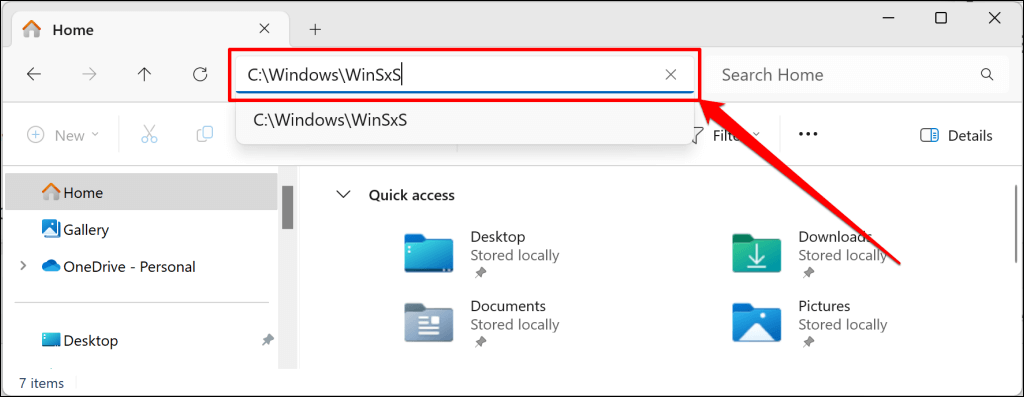 <ол старт="3">
<ол старт="3">
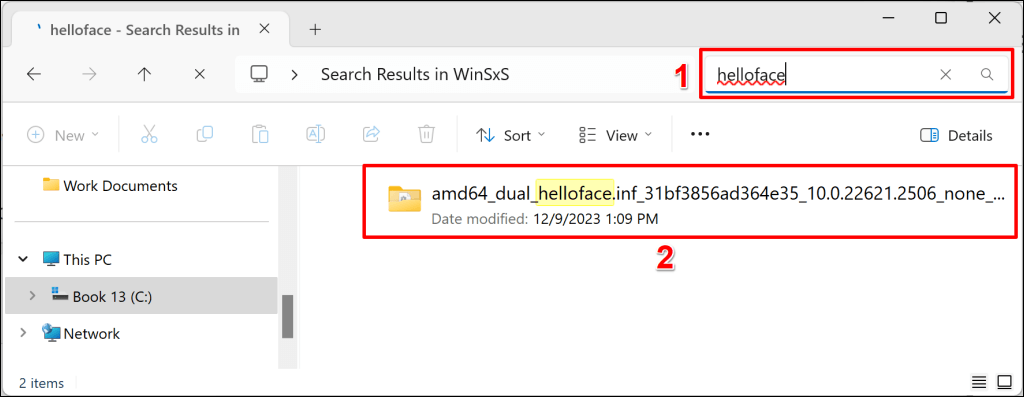
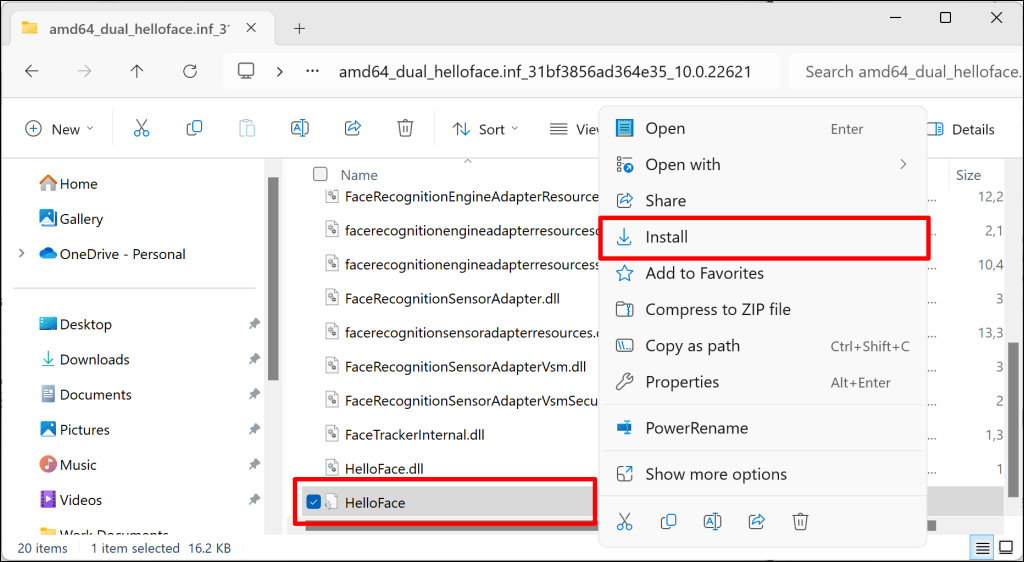
Перейдите на страницу настроек входа в учетную запись вашего компьютера и проверьте, восстанавливает ли установка драйвера распознавание лиц Windows Hello.
Переустановите приложение распознавания лиц Windows Helloh2>
Удаление и повторная установка приложения распознавания лиц (Windows Hello) устранили сообщение об ошибке «Нам не удалось найти камеру, совместимую с Windows Hello Face» на нашем тестовом компьютере.
Мы рекомендуем сделать то же самое, если ошибка не исчезнет после обновления драйвера камеры. Подключите компьютер к Интернету и следуйте инструкциям по переустановке приложения распознавания лиц Windows Hello.
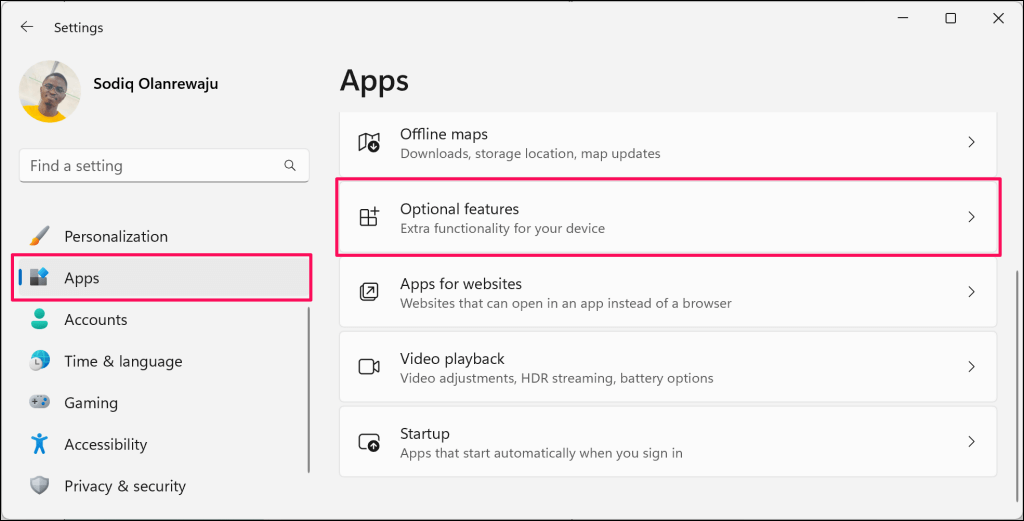
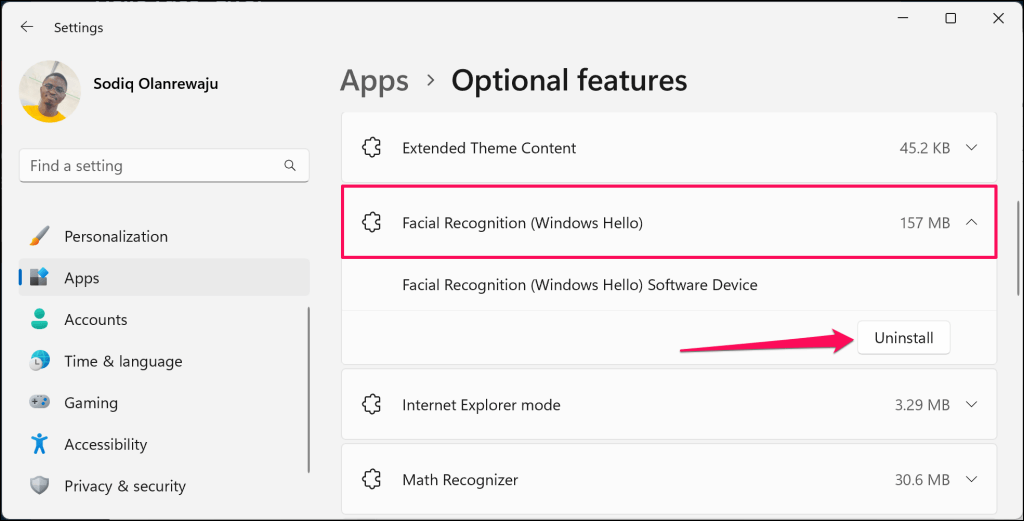
Вы должны увидеть сообщение об успешном удалении приложения «Распознавание лиц». Перезагрузите компьютер, чтобы завершить процесс удаления.
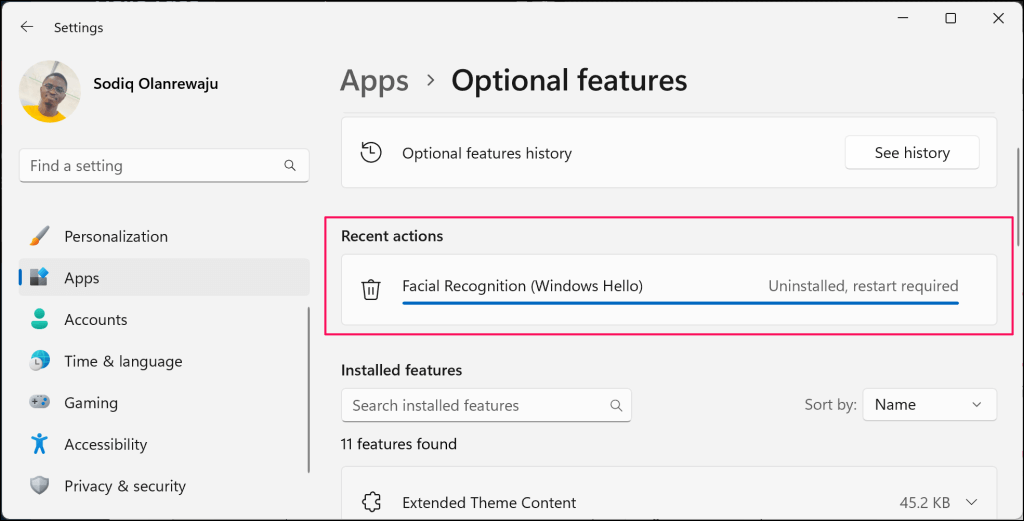
Вернитесь на страницу настроек «Дополнительные функции» (см. шаг 1) после перезагрузки компьютера и перейдите к следующему шагу.
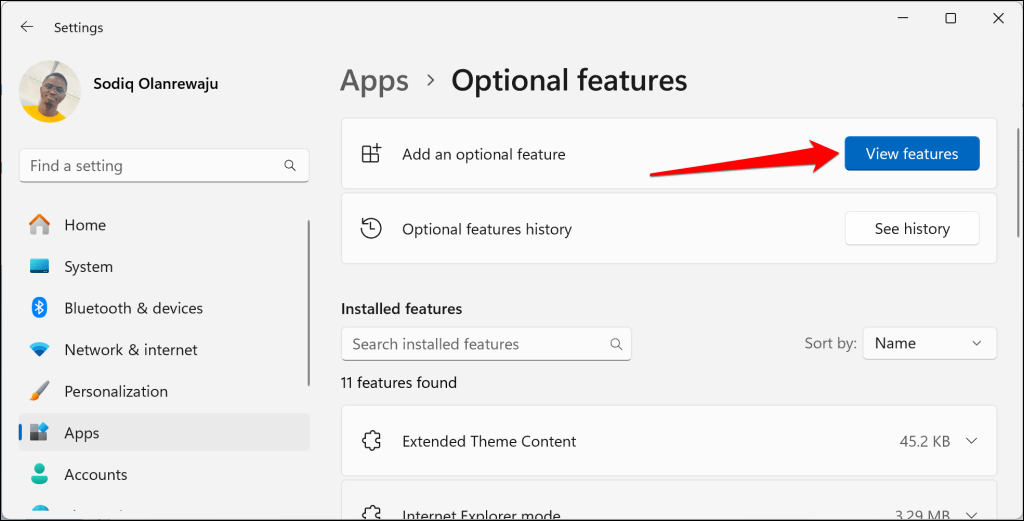
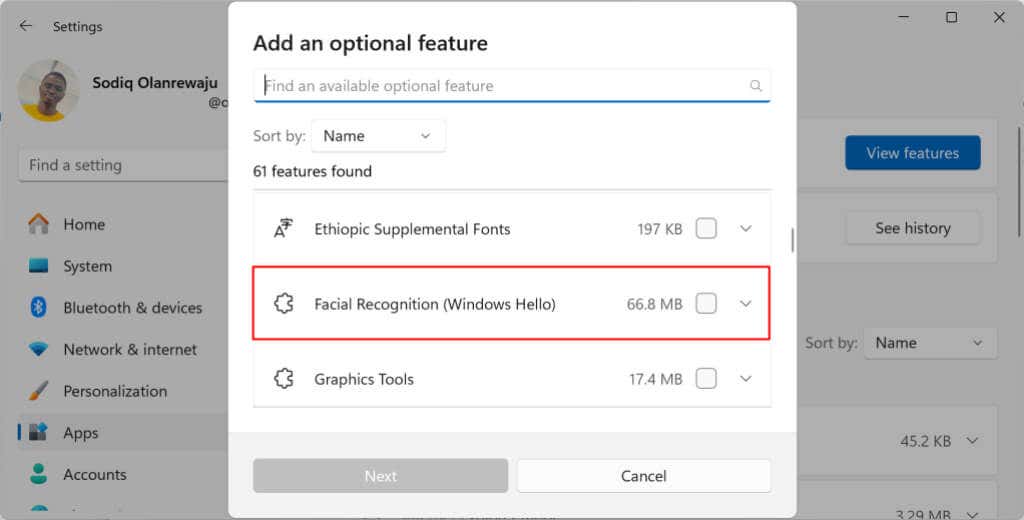
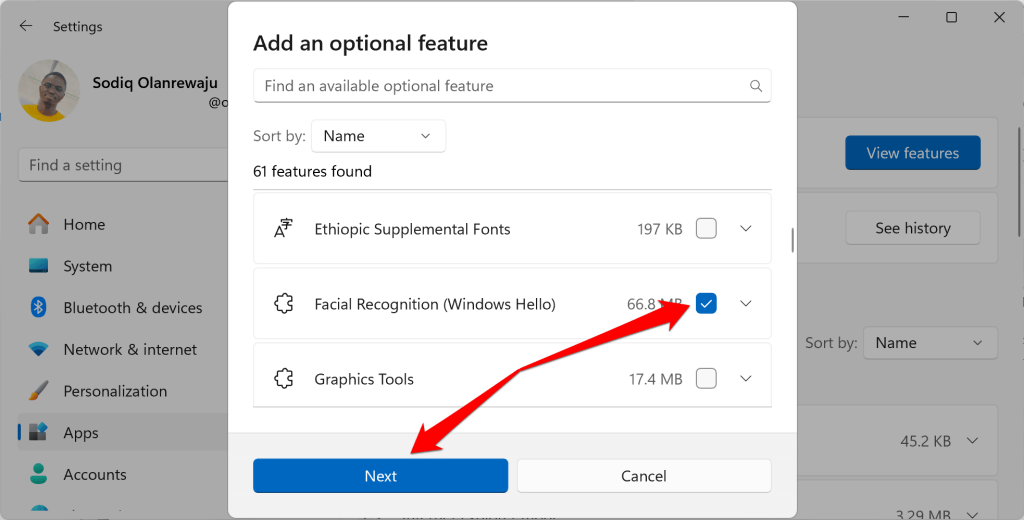
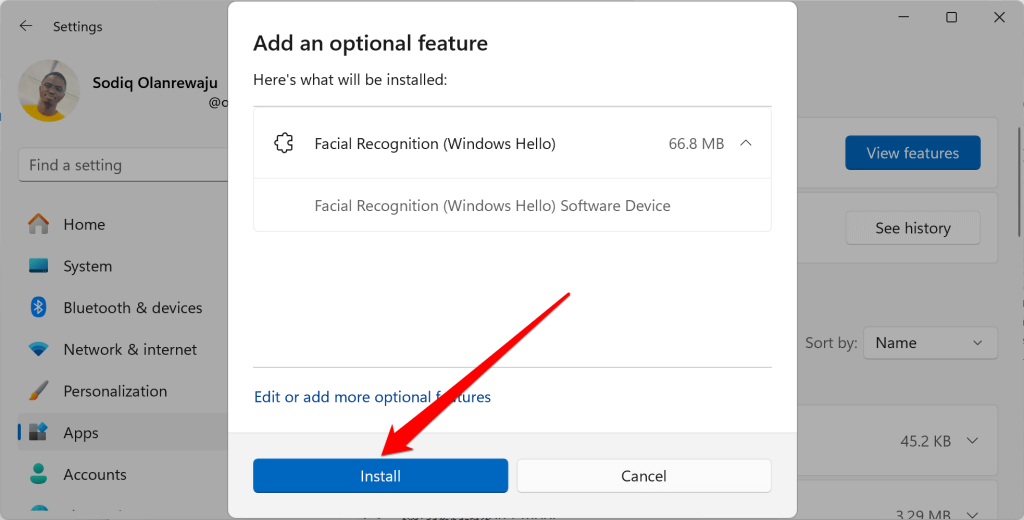
Если вы используете лимитное сетевое соединение, вы получите сообщение об ошибке «Невозможно установить».
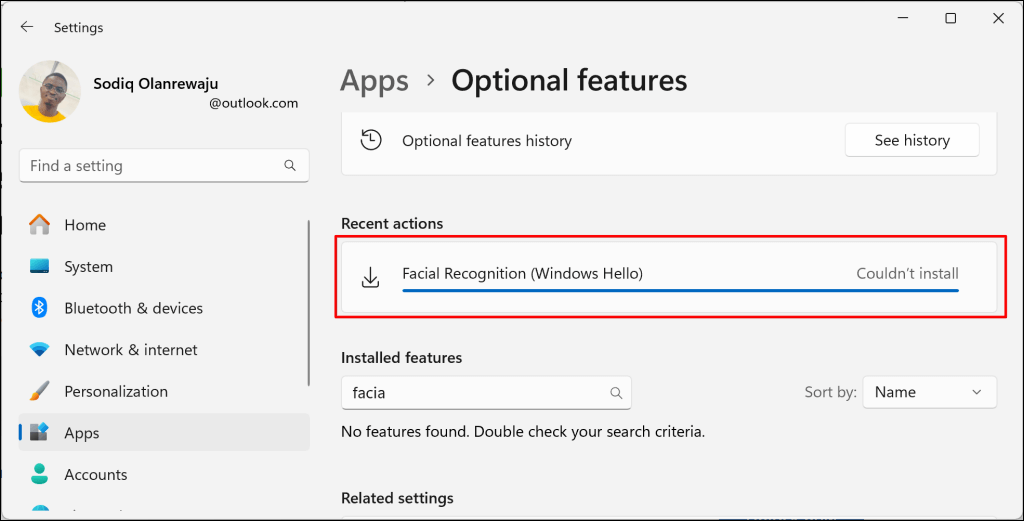
Отключите подключение к Wi-Fi или Ethernet и повторите попытку. Откройте Настройки >Сеть и Интернет >Wi-Fi, выберите Свойства [имя сети]и отключите Лимитное соединение. span>.
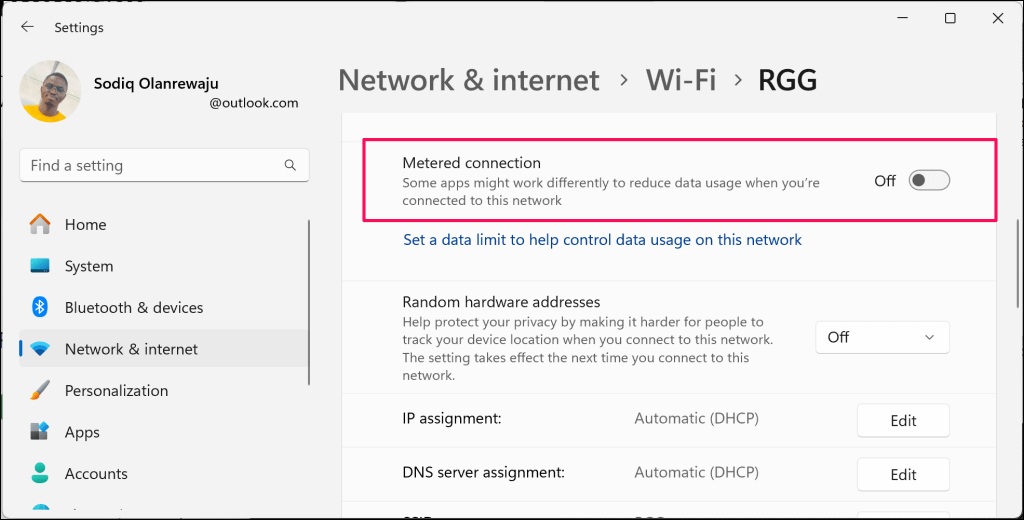
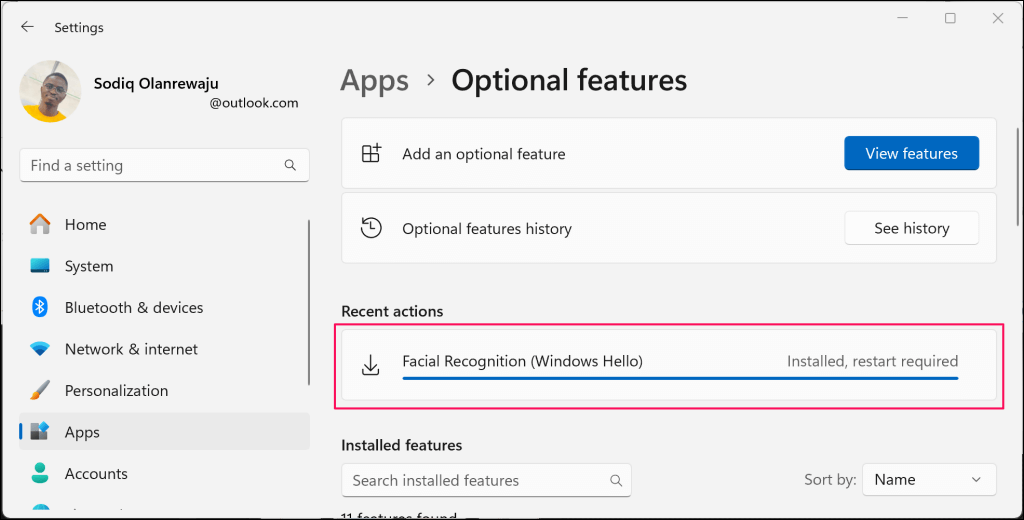
Обновите свой компьютерh2>
Леново сообщает, что проблема распространена на ноутбуках ThinkPad под управлением Windows 10 или Windows 11 21H1 (сборка 22000). Обновите программное обеспечение вашего компьютера, если на нем работают эти версии или сборки ОС Windows.
Microsoft иногда отправляет обновления драйверов распознавания лиц Windows Hello через Центр обновления Windows. Поэтому всегда полезно поддерживать свой компьютер в актуальном состоянии.
Перейдите в Настройки>Центр обновления Windowsи выберите Проверить наличие обновленийили Загрузить и установить все, чтобы установить доступные обновления.
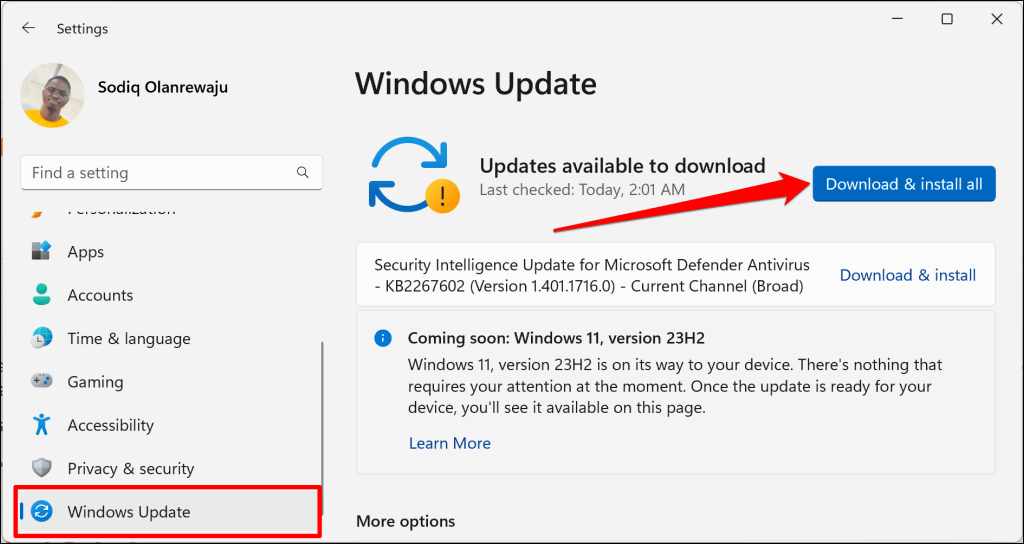
Запустите средство проверки системных файлов Windows
Повреждение файла может испортить функции и службы Windows Hello. Используйте средство проверки системных файлов (SFC), чтобы найти и заменить отсутствующие или поврежденные системные файлы на вашем компьютере..
Подключите свой компьютер к Интернету и выполните следующие действия, чтобы запустить проверку системных файлов.
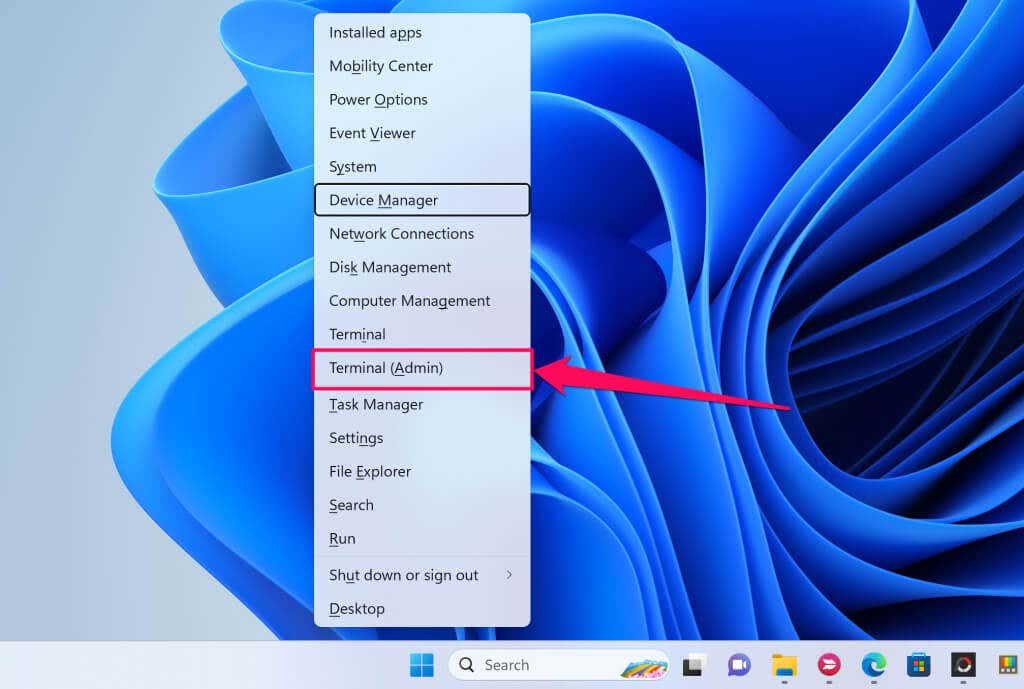
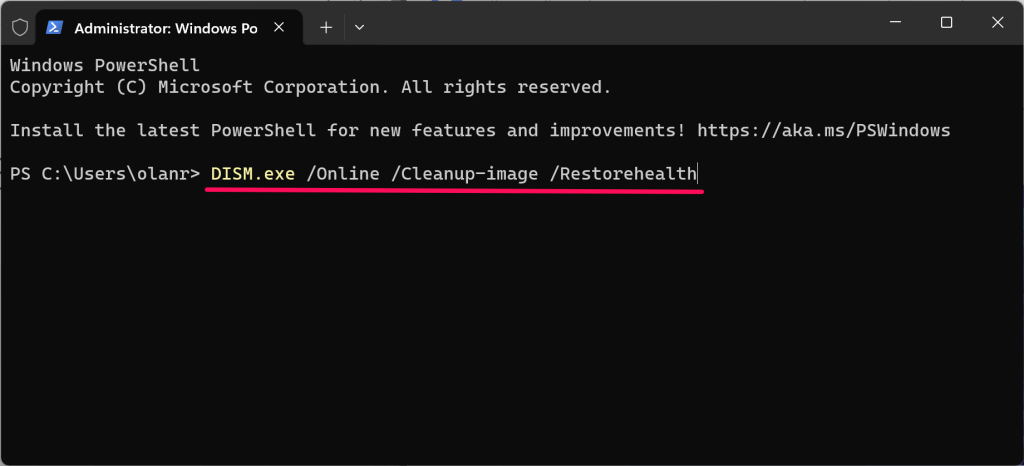
Команда предлагает Windows указать источник файлов, необходимых для устранения повреждений. Перейдите к следующему шагу, когда увидите сообщение «Операция восстановления завершена успешно». сообщение.
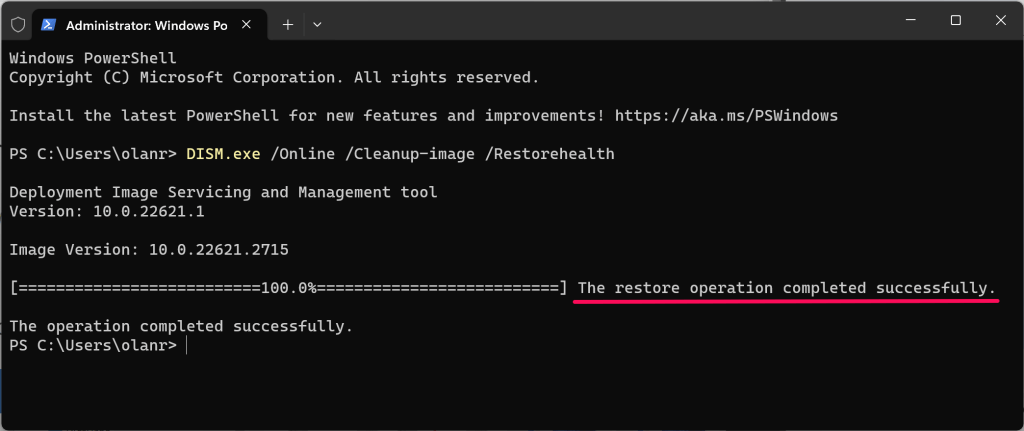
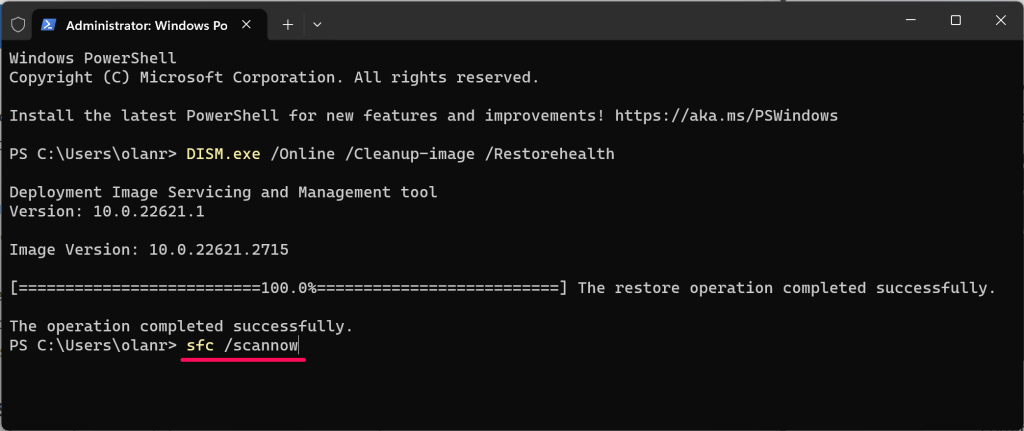
Подождите, пока Терминал выполнит команду, и проверьте результаты сканирования для получения дополнительной информации. Вот возможные результаты, которые вы получите:
Если SFC не удается просканировать или устранить повреждение файла, попробуйте устранить неполадки в этот урок и перезапустите SFC.
Перезапустите Биометрическая служба Windows
Биометрическая служба Windows обеспечивает работу биометрических устройств на компьютерах Windows и управляет ими. Перезапуск службы может помочь Windows обнаружить вашу камеру для распознавания лиц.
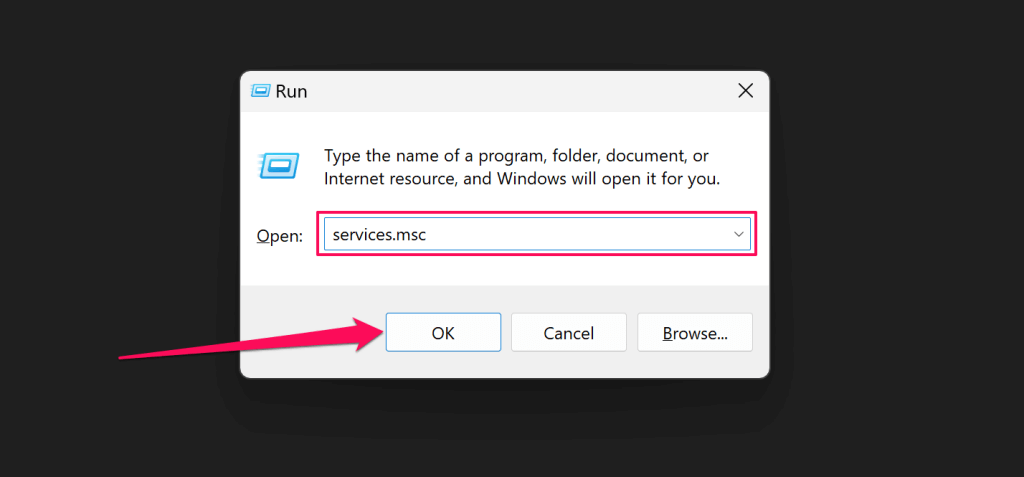
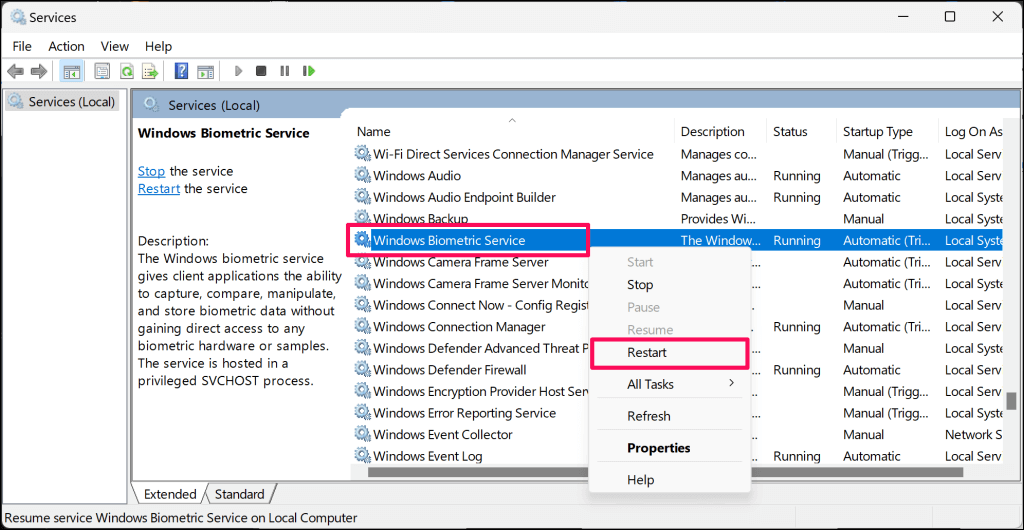
Выберите Запустить, если служба не запущена..
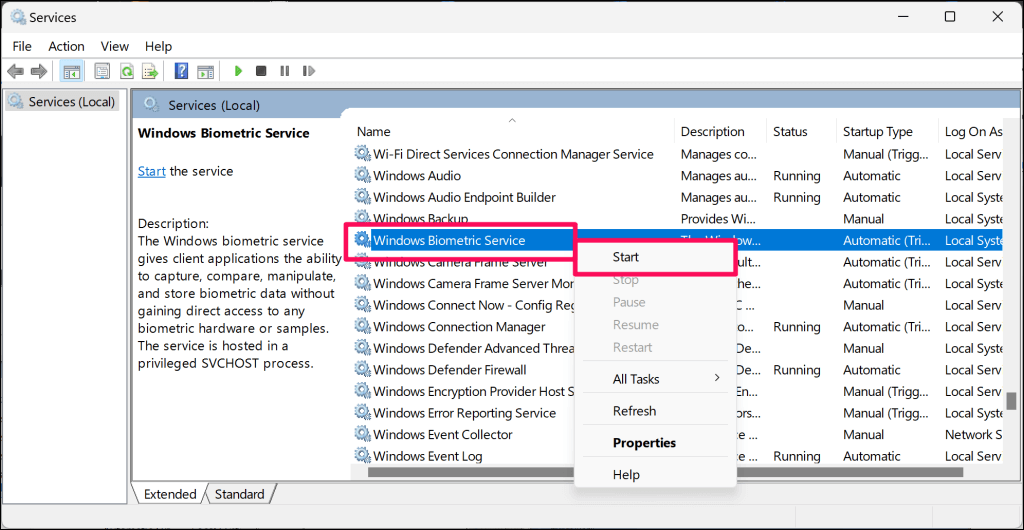
Перезагрузите компьютер, если ошибка «Нам не удалось найти камеру, совместимую с Windows Hello Face» сохраняется.
Запустите проверку устранения неполадок камеры с помощью команды «Получить помощь».
Получить справочное приложение может диагностировать и устранять проблемы с распознаванием лиц Windows Hello. Используйте приложение для устранения неполадок с веб-камерой, прежде чем обращаться в службу поддержки Microsoft или отправлять компьютер в ремонтную мастерскую.
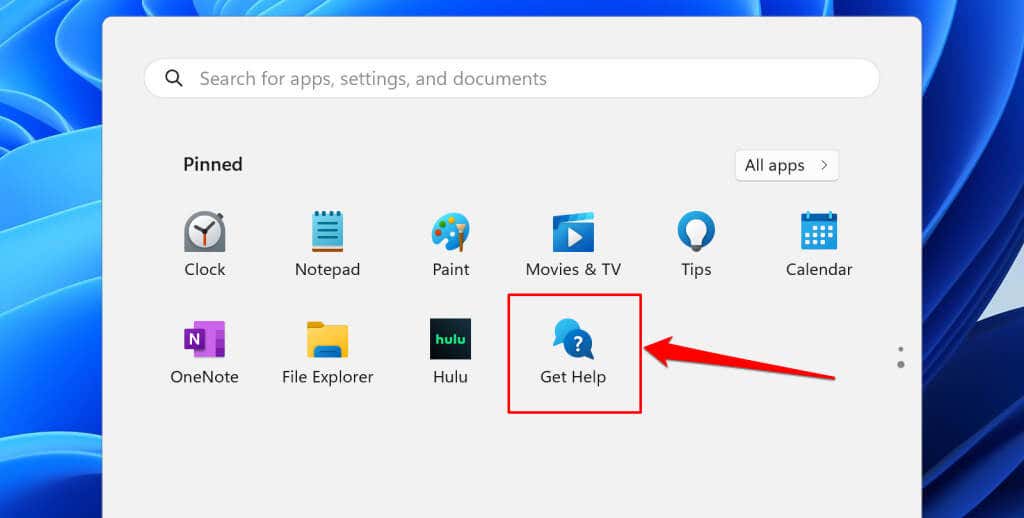
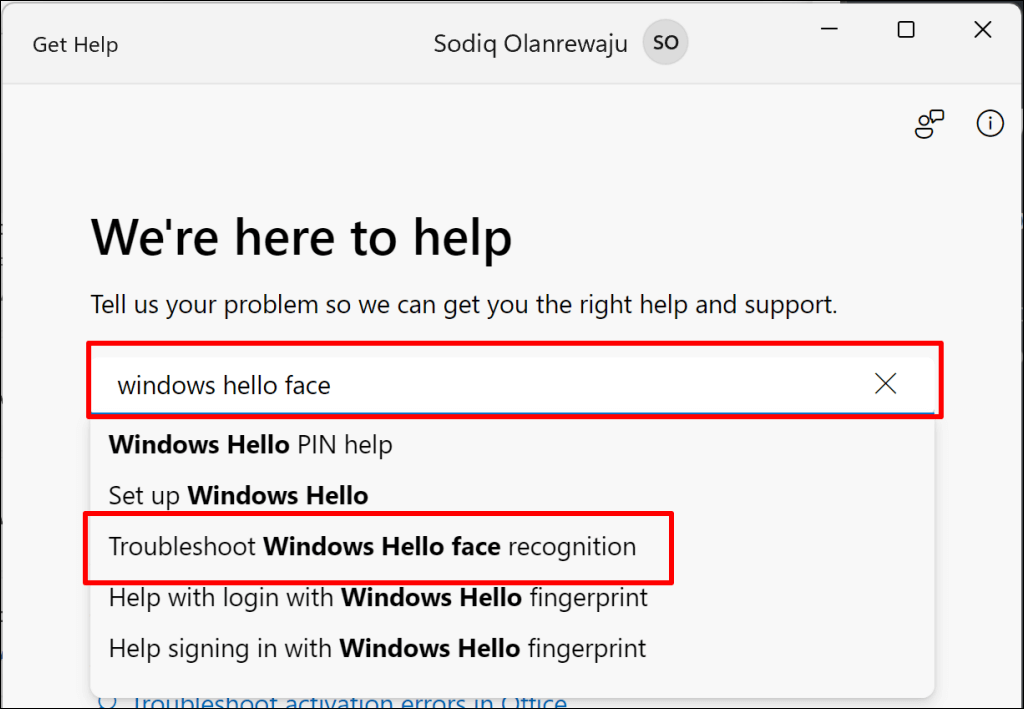
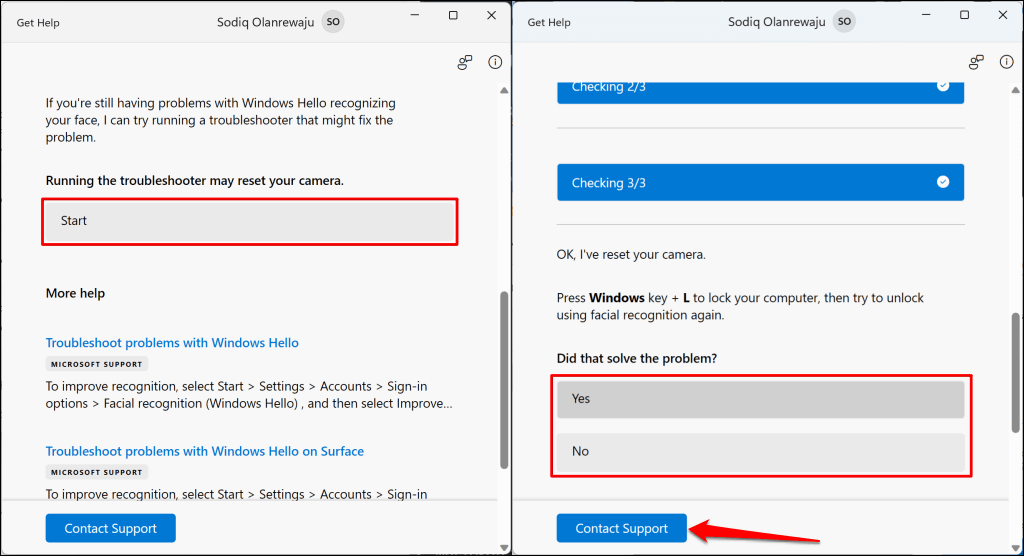
Средство устранения неполадок перезагрузит камеру и выполнит другие проверки. Ответьте на дополнительные вопросы и следуйте всем рекомендациям, пока ваша веб-камера не начнет работать с Windows Hello. Нажмите кнопку Обратиться в службу поддержки, чтобы получить дополнительные варианты устранения неполадок.
Обслужите или отремонтируйте свой компьютер
Вероятно, у вас неисправна веб-камера, если она не работает с Windows Hello, системными приложениями и сторонними программами. Отнесите компьютер в ремонтную мастерскую, если все попытки устранения неполадок не привели к устранению ошибки «Нам не удалось найти камеру, совместимую с Windows Hello Face».
.